Wix Bookings: gerenciar clientes com agendamentos através do calendário de agendamentos
16 min
Neste artigo
- Confirmar presença
- Atualizar o status do pagamento
- Cancelar agendamentos e emitir reembolsos
- Gerenciar dados dos clientes
- Perguntas frequentes
No seu calendário de agendamentos, você pode acompanhar quem paga e quem comparece a um agendamento no seu negócio. Você também pode cancelar sessões e emitir reembolsos quando necessário.
Confirmar presença
Marque presença e não comparecimento no calendário de agendamentos. Acompanhar o comparecimento pode ajudar você a tomar decisões sobre como você oferece agendamentos.
Painel de controle
App Wix
App do Wix Studio
- Acesse o Calendário de agendamentos no painel de controle do seu site.
- Clique na sessão relevante no seu calendário.
- Clique no dropdown Agendado e selecione a opção relevante:
- Agendado: o cliente que agendou o horário ainda não chegou.
- Compareceu: o cliente compareceu no horário marcado e fez o check-in.
- Não compareceu: o cliente não compareceu no horário marcado. Se relevante, você pode aplicar uma taxa de não comparecimento para cobrar pela sessão perdida.
Observação: essa opção só está disponível para aulas que incluem taxas de cancelamento e não comparecimento em sua política de agendamento.
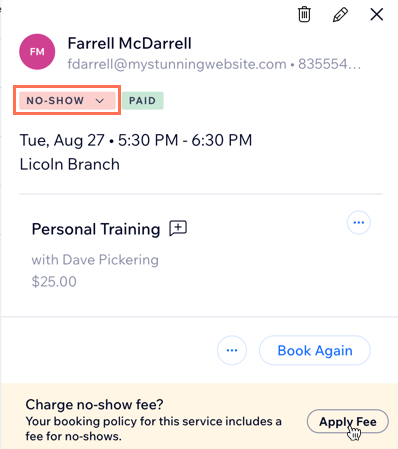
Atualizar o status do pagamento
Ao receber o pagamento de clientes, você pode alterar o status de pagamento. Se o cliente fizer um depósito online e pagar o restante pessoalmente, você pode seguir as mesmas etapas para marcar a sessão como paga.
Painel de controle
App Wix
App do Wix Studio
- Acesse o Calendário de agendamentos no painel de controle do seu site.
- Clique na sessão relevante no seu calendário.
- Clique no dropdown Receber pagamento e escolha como deseja receber o pagamento do seu cliente.
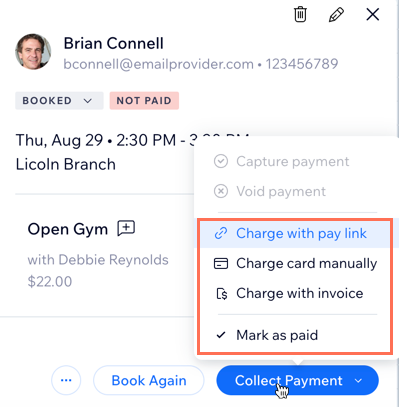
Cancelar agendamentos e emitir reembolsos
Dependendo do seu provedor de pagamento, você pode emitir reembolsos totais ao cancelar um agendamento no calendário de agendamentos.
Vai cobrar uma taxa de cancelamento?
Cobre a taxa de cancelamento primeiro. Em seguida, vá para a página de pedido para processar o reembolso da sessão paga.
Painel de controle
App Wix
App do Wix Studio
- Acesse o Calendário de agendamentos no painel de controle do seu site.
- Clique no agendamento que deseja cancelar.
- Clique no ícone Mais ações
 ao lado do nome da sessão e selecione Cancelar.
ao lado do nome da sessão e selecione Cancelar. - Siga as etapas abaixo, dependendo do tipo de sessão que você vai cancelar:
Sessões pagas individualmente (sem taxas de cancelamento)
Sessões pagas individualmente (com taxas de cancelamento)
Sessões pagas usando um plano
Gerenciar dados dos clientes
Clique em qualquer agendamento no calendário de agendamentos e selecione o cliente para ver seu cartão de contato. Nele, você pode ver os agendamentos anteriores, armazenar documentos importantes que foram compartilhados e salvar observações sobre o cliente. Você também pode conversar com seus clientes e enviar links de serviço ou cupons.
Painel de controle
App Wix
App do Wix Studio
- Acesse o Calendário de agendamentos no painel de controle do seu site.
- Clique na sessão relevante no seu calendário.
- Clique no nome do seu cliente para abrir o cartão de contato.
- Escolha o que você quer fazer:
- Clique no ícone Editar
 para editar as informações de contato do cliente (por exemplo: email, número de telefone, endereço).
para editar as informações de contato do cliente (por exemplo: email, número de telefone, endereço). - Clique na aba Visão geral para gerenciar os agendamentos e as informações do seu cliente, como atualizar suas informações de contato, adicionar uma etiqueta para ajudar a organizar os contatos, vincular o contato a um fluxo de ação e muito mais.
Observação: as opções podem ser diferentes dependendo dos recursos do Wix que você usa. - Clique na aba Inbox para ver o histórico de atividades do seu contato e você pode enviar uma mensagem de chat, email e SMS para o seu contato.
- Clique no ícone Editar
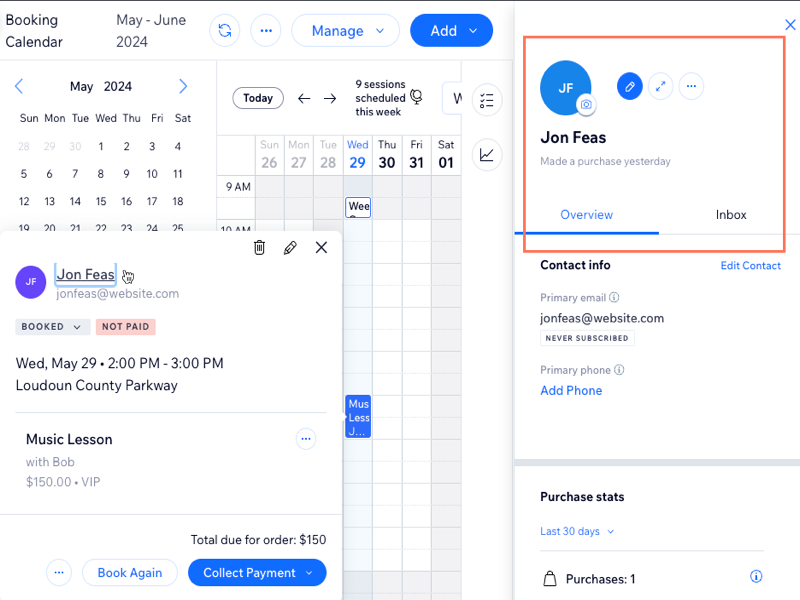
Saiba mais sobre como visualizar e editar as informações dos seus clientes.
Perguntas frequentes
Clique nas perguntas abaixo para saber mais sobre como gerenciar clientes que fazem agendamentos.
Posso oferecer um reembolso parcial por um agendamento?
Posso ver o histórico completo de agendamentos de um cliente no app Wix?
Posso adicionar observações ou informações ao perfil de um cliente?
O que posso fazer se eu quiser cobrar a taxa de cancelamento, mas também reembolsar o pedido?







